在Web开发的历史进程中,ASP(Active Server Pages)作为一种经典的服务器端脚本技术,仍被广泛应用于许多遗留系统的维护和中小型项目中,当需要将ASP项目部署到服务器、进行备份或分发给团队成员时,”ASP文件打包”成为一项关键操作,合理的打包不仅能确保项目文件的完整性,还能简化部署流程、避免因文件遗漏导致的环境问题,本文将详细探讨ASP文件打包的必要性、常用工具、具体步骤及注意事项,帮助开发者高效完成这一任务。

ASP文件打包的必要性
ASP项目通常包含多种类型的文件,如.asp脚本文件、.inc包含文件、CSS样式表、JavaScript脚本、图片资源、数据库文件(如Access的.mdb或SQL Server脚本)以及配置文件(如web.config或machine.config),这些文件之间可能存在复杂的依赖关系,asp文件可能通过#include指令引入.inc文件,或通过相对路径引用CSS/JS资源,若直接手动复制文件,容易出现遗漏、路径错误或依赖缺失等问题,导致部署后无法正常运行。
打包操作的核心价值在于统一管理和环境隔离:通过将项目文件及相关依赖整合为一个压缩包或安装程序,既能确保所有必要文件包含在内,又能通过配置文件统一管理路径、数据库连接字符串等环境变量,避免因开发环境与生产环境差异导致的问题,打包还能提升部署效率,减少人工操作失误,尤其适合需要频繁部署或分发给多人的场景。
ASP文件打包常用工具及对比
根据项目复杂度和部署需求,ASP文件打包可选择手动打包或借助专业工具,以下是几种常见工具的对比分析:
| 工具名称 | 类型 | 适用场景 | 优点 | 缺点 |
|---|---|---|---|---|
| WinRAR/7-Zip | 手动压缩工具 | 简单项目、临时备份 | 操作简单、无需安装额外软件 | 需手动处理依赖和路径,无环境配置功能 |
| IIS管理器导出 | 服务器自带工具 | 基于IIS部署的项目 | 可导出虚拟目录配置、应用程序池设置 | 仅限Windows服务器环境,需远程管理权限 |
| Inno Setup | 安装程序制作工具 | 需要生成安装包、注册组件的项目 | 支持自定义安装界面、注册表写入、环境变量配置 | 学习成本稍高,需编写脚本文件 |
| InstallShield | 商业安装工具 | 大型复杂项目、企业级部署 | 功能全面,支持多语言、条件安装 | 价格昂贵,适合商业项目 |
| 手动打包脚本 | 自定义脚本 | 需要自动化打包流程的项目 | 灵活性高,可结合批处理/PowerShell实现 | 需具备脚本编写能力,调试成本较高 |
ASP文件打包详细步骤
项目文件整理与依赖检查
打包前需对项目文件进行全面梳理,确保所有必要文件包含在内,核心文件包括:
- 脚本文件:所有.asp文件(如index.asp、login.asp等);
- 包含文件:通过#include引用的.inc文件(如conn.inc、function.inc);
- 静态资源:CSS、JS、图片、视频等文件(建议按类型存放在独立文件夹,如/css、/images);
- 数据库文件:Access数据库(.mdb/.accdb)或SQL Server数据库脚本(.sql);
- 配置文件:web.config(若有)、数据库连接字符串配置文件(如config.asp);
- 依赖组件:项目使用的第三方ActiveX组件(如组件.dll文件,需同时打包并注册)。
注意事项:删除调试文件(如临时日志、.bak备份文件)、无用文件(如测试用的test.asp),避免包体积过大或包含敏感信息。

环境配置与路径处理
ASP项目的路径依赖是打包中的重点,需确保开发环境与生产环境的路径一致性:
- 相对路径优化:将所有文件引用改为相对路径(如”../images/logo.jpg”),避免使用绝对路径(如”C:inetpubwwwrootimageslogo.jpg”);
- 数据库连接字符串外部化:将数据库连接字符串(如conn.asp中的”Provider=Microsoft.Jet.OLEDB.4.0;Data Source=”)提取到独立配置文件,并通过环境变量或安装时输入的方式动态修改,避免硬编码;
- 虚拟目录配置:若项目使用IIS虚拟目录(如将图片目录单独设置为虚拟目录”/images”),需记录虚拟目录名称和物理路径,打包后通过IIS管理器重新配置。
选择打包方式并执行
根据项目复杂度选择打包工具,以下是三种常见方式的具体操作:
(1)手动压缩打包(适合简单项目)
- 使用WinRAR或7-Zip创建压缩包,将整理后的项目文件(包括文件夹结构)全部添加;
- 若项目依赖数据库,需在压缩包外单独提供数据库备份文件(如.mdb),并在部署说明中注明还原步骤;
- 在压缩包根目录添加部署说明文档(如README.txt),说明文件结构、数据库配置方法、IIS部署步骤等。
(2)IIS管理器导出(适合基于IIS的项目)
- 在服务器上打开”IIS管理器”,右键点击项目对应的”网站”或”应用程序”,选择”全部任务”→”导出”;
- 指定导出路径(如将IIS配置导出为.xml文件),同时勾选”包括配置”和”包括内容”;
- 将导出的IIS配置文件与项目文件一起打包,部署时通过”IIS管理器”→”导入”恢复配置。
(3)Inno Setup制作安装包(适合复杂项目)
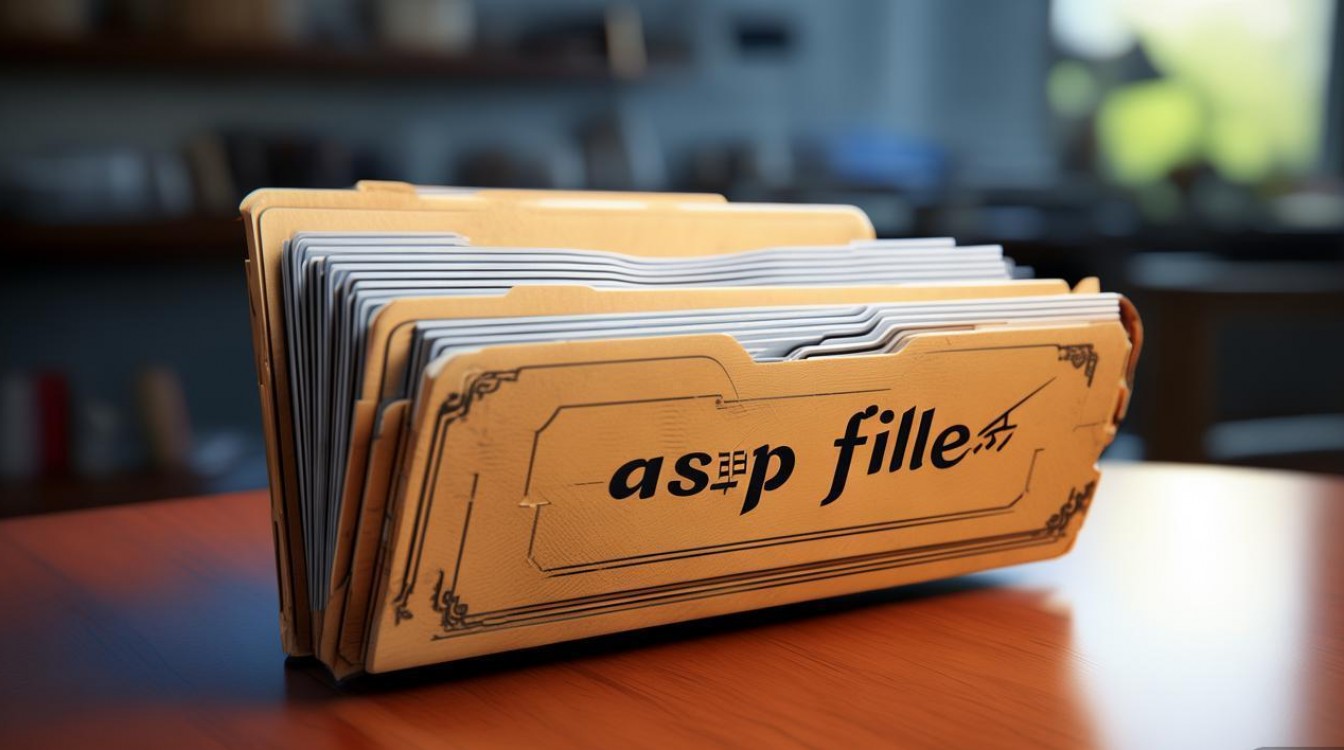
- 下载并安装Inno Setup,创建新的脚本文件(.iss);
- 编写脚本定义安装包基本信息(如名称、版本、输出目录)、文件列表(将项目文件添加到[Files]节)、安装步骤(如创建虚拟目录、注册组件);
- 示例脚本片段:
[Setup] AppName=ASP项目部署 AppVersion=1.0 DefaultDirName={pf}ASPProject [Files] Source: "C:ASP项目*.*"; DestDir: "{app}"; Flags: ignoreversion recursesubdirs createallsubdirs [Dirs] Name: "{app}images"; Name: "{app}css"; [Run] Filename: "{cmd}"; Parameters: "iisreset /restart"; Description: "重启IIS服务"; Flags: runascurrentuser - 编译脚本生成.exe安装包,用户运行后可自动完成文件复制、IIS配置、组件注册等步骤。
测试验证
打包完成后,需在测试环境中完整部署并验证功能:
- 文件完整性检查:确认压缩包/安装包中的文件与原项目一致,无遗漏;
- 路径与依赖验证:访问ASP页面,检查CSS/JS资源是否正常加载、图片是否能显示、数据库连接是否成功;
- 功能测试:测试核心功能(如用户登录、数据增删改查),确保与开发环境行为一致;
- 异常处理:模拟常见错误(如数据库连接失败、文件路径错误),检查是否有友好的错误提示或日志记录。
ASP文件打包注意事项
- 环境兼容性:确保打包的文件与目标服务器环境兼容,如ASP版本(ASP 2.0/3.0)、IIS版本(IIS 6.0/7.0/8.0+)、.NET Framework版本(若项目混合使用ASP.NET);
- 权限设置:打包时需设置IIS用户(如IIS_IUSRS、NETWORK SERVICE)对项目文件夹的读写权限,避免因权限不足导致页面无法访问数据库或写入文件;
- 敏感信息保护:避免在包中包含明文的数据库密码、管理员账号等敏感信息,可通过加密配置文件或安装时动态输入的方式处理;
- 版本控制:若项目使用Git等版本控制工具,打包前需从主干或发布分支拉取最新代码,避免包含未提交的修改。
相关问答FAQs
Q1:ASP打包后如何在服务器上部署?
A:部署步骤需根据打包方式调整:若为手动压缩包,需解压到服务器指定目录(如C:inetpubwwwroot),然后在IIS管理器中创建网站/应用程序,指向解压目录;若为IIS导出的配置文件,需先复制项目文件到服务器,再通过”IIS管理器”→”导入”配置文件;若为Inno Setup等安装包,直接运行安装程序,按提示完成安装(自动处理IIS配置和文件复制),部署后需重启IIS服务(命令行执行iisreset /restart),并测试页面访问是否正常。
Q2:打包时如何处理数据库连接字符串?
A:为避免开发环境与生产环境的数据库差异,需将连接字符串外部化:方法一,将连接字符串存储在独立文件(如config.asp),打包时不包含该文件,部署时根据生产环境数据库信息手动创建;方法二,在安装包中添加配置页面(如通过Inno Setup的[Code]节编写脚本),安装时提示用户输入数据库服务器名、用户名、密码等信息,并自动写入连接字符串文件;方法三,使用环境变量存储连接字符串(如Data Source=%DB_SERVER%),打包时保持引用,部署后在服务器上设置对应的环境变量。
【版权声明】:本站所有内容均来自网络,若无意侵犯到您的权利,请及时与我们联系将尽快删除相关内容!

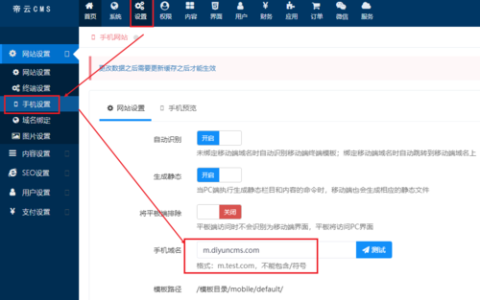
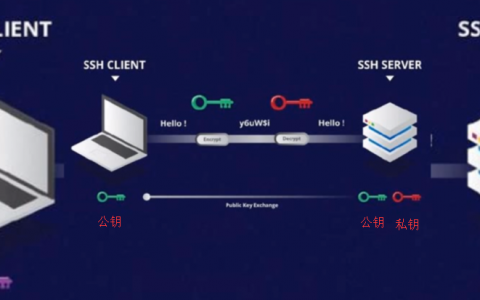
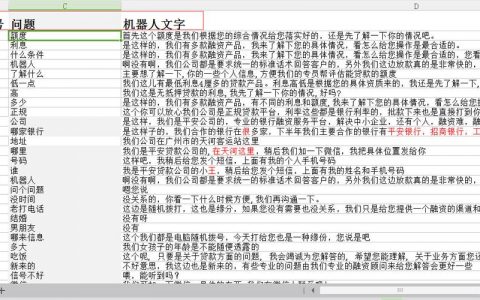
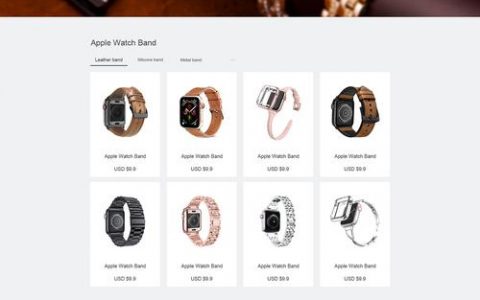

发表回复